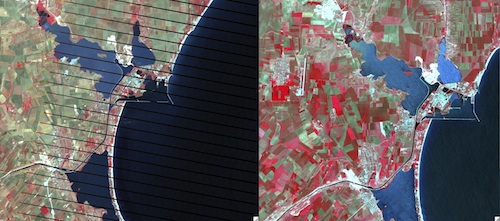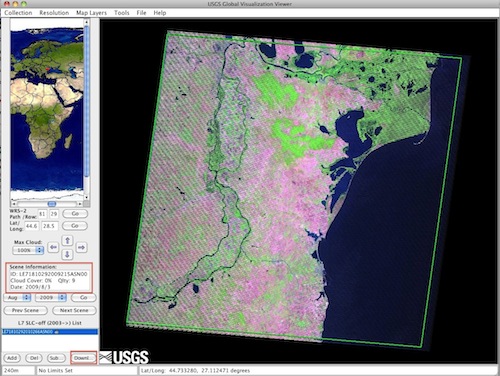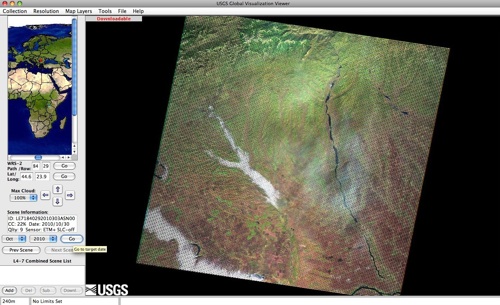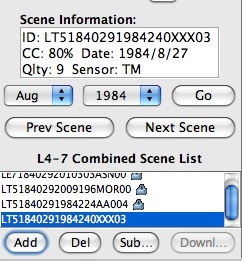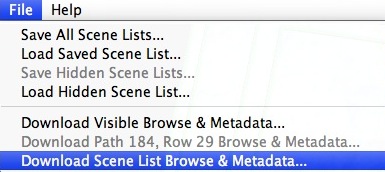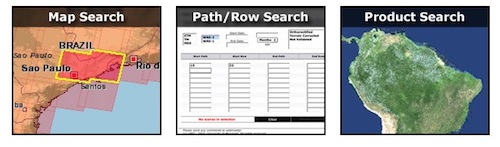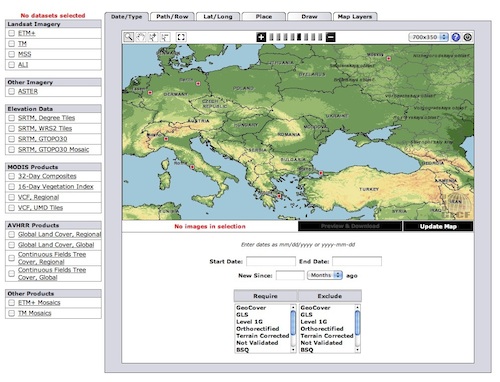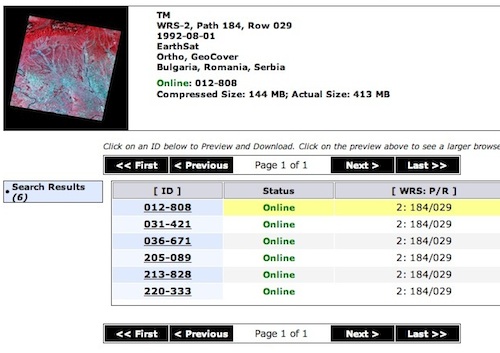Imagini LANDSAT disponibile gratuit
de Cristian Flueraru
Publicat la 24 Nov 2010 | Secţiunea: Tutoriale | Categoria: Teledetecție/
Nivel de dificultate: 


Introducere
Teledecția și tehnicile de teledetecție au devenit în ultimii ani o componentă de bază a oricărui studiu comprehensiv din domeniu științelor naturii și nu numai. Teledetecția ne permite observarea unor suprafețe foarte întinse, la intervale de timp mai scurte sau mai lungi, pe mai multe canale spectrale.
Site-ul NASA găzduiește un minunat tutorial despre nelimitatele posibilități și aplicații din teledecție. Aceeași instituție, prin intermediul portalului Earth Observatory, prezintă o amplă trecere în revistă a istoriei teledecției, tipuri de senzori etc.
Toate aceste resurse, plus multitudinea de senzori și platforme enumerate acolo, ne duc cu gândul la întrebarea de mai jos.
Care sunt cele mai bune imagini pentru studiul meu?
În cazul în care imaginile ne-au parvenit printr-un grant sau în cazul în care avem obligația de a folosi un anume tip de imagini, putem purcede cu încredere mai departe. Problema apare atunci când proiectul dispune de un buget limitat sau când acel buget nu există deloc (cum ar fi cazul lucrărilor de diplomă, master etc.).
Alegerea unui tip de imagini sau altul este o decizie foarte importantă în cadrul unui studiu sau lucrări științifice, ea fiind luată de obicei într-o fază incipientă a lucrului propriu zis. De aceea sunt capitale experiența și gândirea în perspectivă a celui care va lua această decizie a selecției imaginilor.
Aici ar fi interesant de punctat câteva aspecte:
- Extinderea zonei de interes.
- Frecvența cu care dorim să observăm respectiva zonă.
- Tipul de studiu. Iar aici poate fi vorba de dimensiunea obiectelor observate, modalitatea de lucru (cartografiere directa, clasificare, calcul de indici) sau experiența cu un anumit tip de imagini.
- Bugetul studiului.
LANDSAT
Să presupunem ca răspunsul la întrebarea de mai sus este “am nevoie de imagini de înaltă rezoluție spațială, cu o acoperire spectrală în domeniul vizibil și infraroșu, cu o rezoluție temporală decentă de câteva imagini per sezon, într-un format acceptabil pe orice platformă de lucru”. Ei bine, un posibil răspuns ar putea fi – LANDSAT.
O istorie completă LANDSAT se regăsește pe această pagină. În cadrul respectivului site sunt informații privind debutul programului, domenii de aplicabilitate sau exemple de imagini.
Navigând prin portalul LANDSAT, vom regăsi la pagina Numbers behind LANDSAT următorul text “All Landsat data in the USGS archive now free!”. Verificând informația și din a doua sursă ca niște buni jurnaliști, vom găsi “The US Geological Survey (USGS) offers, at no cost, selected Landsat 4, 5 and 7 satellite data. Orthorectified Landsat data are available for free download.”. Este un citat dintr-un articol de pe geology.com.
Prin urmare există o bază de date uriașă de imagini LANDSAT disponibilă gratuit. Voi încerca în rândurile ce urmează o trecere în revista a câtorva siteuri sau portale care ne facilitează accesul la imagini.
Global Visualization Viewer (GloVis)
Global Visualization Viewer sau GloVis este punctul de plecare – Figura 1.

Figura 1. GloVis – prima pagină.
GloVis este un instrument de căutare în baza de imagini EROS (Earth Resources Observation and Science) dezvoltat și întreținut de USGS. Pentru cei interesați, codul sursă al aplicației este disponibil pentru descărcare, urmând linkul din dreapta jos în ecranul principal.
Pentru a putea începe căutarea propriu-zisă, primul pas este acela de a selecta setul de date asupra căruia să rulăm interogarea. În mod implicit GloVis va selecta colecția LANDSAT (LANDSAT Archive). Alte colecții de imagini sunt MODIS sau ASTER. O resursă foarte bună, mai ales dacă nu suntem pe deplini siguri pe ceea ce căutăm, este pagina de help accesibilă din pagina principală.
Înainte de a parcurge opțiunile din acest meniu, e necesară trecerea în revistă a unui deficiențe LANDSAT 7 destul de cunoscute: SLC failure. O altă definiție succintă a problemei se află la acest link. Prin urmare toate datele LANDSAT 7 ETM+ de după 2003 vor avea acest efect de striping (vezi Figura 2). Cu toate acestea, în funcție de tipul de proiect / aplicație, ele pot fi totuși folosite în domenii ca monitorizarea utilizării terenurilor sau change detection în zone forestiere. Există chiar și unele soluții pentru acoperirea acestor găuri, un exemplu dezvoltat sub IDL putând fi vizualizat aici.
Figura 2 – Două scene LANDSAT 7 ETM+ SLC-off (stânga), respectiv SLC-on (dreapta). Imaginile sunt afișate în compozit infra-roșu 432.
Am alocat poate mai mult spațiu decât era necesar acestei probleme binecunoscute, pentru a sublinia din nou importanța cunoșteri informatiilor relevante despre un set de date, înainte de a descărca giga de imagini.
Revenind, să presupunem că suntem siguri că ceea ce avem nevoie pentru studiul nostru sunt imagini LANDSAT. Avem de ales (vezi și Figura 1) între următoarele:
- Landsat 7 ETM+,
- Landsat 7 ETM+ SLC-off,
- Landsat 4-5 TM,
- Landsat 4-5 MSS,
- Landsat 1-3 MSS,
- Landsat 4-7 combine.
Soluția cea mai comfortabilă, recomandabilă pentru o trecere în revistă generală, este ultima – Landsat 4-7 combine. Selectând-o, vom putea efectua o căutare prin imagini MSS, TM si ETM+ de pe platformele LANDSAT 4, 5 și 7.
Un click în interiorul hărții (preferabil în zona de interes) va activa aplicația de căutare (Figura 3).
Figura 3 – Aplicția de vizualizare și descărcare a imaginilor – GloVis.
Aplicația este structurată intuitiv iar folosirea ei nu ridică probleme. În partea stângă se află toate informațiile despre localizarea imaginii (Row/Path, centrul imaginii). Tot de acolo puteam alege o altă scenă care să acopere perfect zona de interes. Un pont folositor este acela de a reține detaliile Row/Path al zonei de interes, acest lucru ușurând mult navigarea pe viitor.
Tot pentru a ne ușura munca, putem verifica în prealabil pe scene LANDSAT se suprapune zona de interes. Pentru acest lucru ne putem folosi de un caroiaj în format shapefile, disponibil aici.
Un exemplu practic
Să presupunem că zona de interes se suprapune Parcului Național Buila Vânturarița iar scopul studiului este de a observa dinamica suprafețelor forestiere din zonă. Avem deja limitele parcului de pe siteul Ministerului Mediului iar ceea ce ne lipsește sunt câteva imagini satelitare (preferabil din același sezon de vegetație) care să acopere un interval de timp cât mai mare.
Vom activa așadar viewerul GloVis (după ce am ales selectat LANDSAT 4-7 combined ca și set de imagini) , navigăm la scena Path/Row 184/29, schimbăm rezoluția la 240m (din Tab-ul Resolution) și ar trebui să ajungem la un rezultat similar cu cel din Figura 4.
Figura 4 – Imagini disponibile pentru scena 184/29 – GloVis.
Începem căutarea imaginilor încercând a identifica cea mai “nouă” imagine disponibilă, preferabil din anul curent (2010, în cazul de față). Prima scenă este una din octombrie 2010 cu zona de interes plasată în partea centrală. Prin urmare ar putea conține informații folositoare. O adăugam “listei de scene” prin butonul Add din stânga jos a ecranului. Imediat suprafața acoperită de imagine (IFOV) va apărea cu verde pe ecran. Totuși, pentru a fi siguri că avem ceva folositor, vom căuta si o scena LANDSAT 5 TM, fără problema SLC. Prima astfel de scenă o găsim în iulie 2010. O adăugăm și pe aceasta în “coș”. Vom relua căutarea până vom fi mulțumiți de numărul de imagini găsite și de calitatea lor.
În încheiere, ar mai fi câteva lucruri de care ar trebui să ținem seamă, înainte de a porni spre un download sănătos :
- anumite imagini nu sunt disponibile pentru descărcare imediată. Pe acestea le vom identifica rapid prin absența mențiunii Downloadable în partea superioară a ecranului. Deasemenea, în lista scenelor selectate, ele vor avea lipsă micul lacăt din partea dreaptă (Figura 5). Există posibilitatea comandării lor folosing butonul “Submit”. În 5-8 zile vom primi un mail cu linkul de download sau ni se va comunica faptul că imaginile nu au putut fi prelucrate.
Figura 5 – Imagini disponibile pentru scena 184/29 – GloVis.
- în cazul în care imaginea din preview plus informațiile adiacente ai nu sunt suficiente pentru a ne face o idee clară, putem descărca un fișier jpg împreună cu metadatele sale, folosind opțiunile prezentate în Figura 6.
Figura 6 – GloVis – meniul de salvare a metadatelor, respectiv a listei imaginilor selectate.
- este foarte recomandabilă salvarea selecției (Figura 6).
- informații suplimentare, necesare unei localizări mai precise, se pot aduce din meniul Map Layers.
Pasul final, Download, va necesita creearea unui cont de utilizator pe pagina USGS.
Global Land Cover Facility Viewer (GLCF)
The Global Land Cover Facility sau GLCF este o organizație membră a Research, Education, and Applications Solutions Network (REASoN) și finanțată de NASA Earth Science Enterprise.
GLCF oferă acces gratuit către imagini satelitare de diferite tipuri prin intermediul interfeței sale – Earth Science Data Interface (ESDI). Putem realiza o căutare, folosind una din cele 3 metode prezentate în Figura 7.
Figura 7 – Cele 3 modalități de căutare oferite de GLCF.
Product search se referă în special la produsele derivate din sateliți de medie si slabă rezoluție.
Path/Row ne permite o căutare rapidă prin datele LANDSAT și SRTM. Precum în exemplul precedent, putem descărca un fișier de tip shapefile, cu ajutorul căruia să identificăm exact “adresa” produselor de care avem nevoie.
Map search ne va purta într-o aplicație umpic mai prietenoasă decât GloVis (Figura 8).
Figura 8 – GLCF – map search. Ecranul inițial.
Vom realiza aceeași căutare: imagini LANDSAT pentru teritoriul PN Buila-Vânturarița. Ca prim pas realizăm un nivel de zoom mulțumitor, alegem tipul de imagini bifând căsuțele din stânga sus, alegem intrumentul select, click și ar trebui să ajungem la rezultatul din Figura 9.
Figura 8 – GLCF – map search. Rezultatul căutării.
Preview & Download ne va duce spre o nouă pagină unde vom putea previzualiza și apoi descărca imaginile selectate. (Figura 9)
Figura 9 – GLCF – Preview & Download.
Considerații finale
Am încercat prin exemplele de mai sus prezentarea a două din cele mai atrăgătoare surse de date LANDSAT. Mai există o mulțime de asemenea resurse, doua din cele mai cunoscute fiind aplicația Earth Explorer, respectiv portalul Warehouse Inventory Search Tool (WIST). Acestea din urmă reprezintă o unealtă de lucru extrem de complexă necesitând, poate, un articol dedicat. Deasemenea, în eventualitatea în care căutați o scena anume, indisponibilă în alte părți, există și o alternativă comerciala landsat.org, la prețuri nu foarte piperate.
În completarea argumentelor prezentate în acest tutorial, există doua aspecte majore de care trebuie să ținem seamă:
- o bună cunoaștere a setului de date folosit (spre exemplu toate imaginile MSS au probleme serioase de registrație) împreună cu o abordare precaută vis-a-vis de tehnicile de prelucrare si post-procesare (cu un plus pentru tehnicile de pan-sharpening).
- tehnicile de teledetecție nu vor putea înlocui în totalitate munca de teren. Indiferent de câte imagini am avea, este necesară cunoașterea în amănunt a zonei de studiu, dublată de măsurători in teren.
%%-